| Pré. | Proc. |
L' Assistant de Modèle
L' Assistant de Modèle ( Page Démarrage "Créer à partir de Motif ") fournit des Motifs issus d'un large éventail de technologies, que vous pouvez utiliser pour générer rapidement de nouveaux modèles dans votre projet à la fois lors de la création du projet et au fil du temps. À partir de Modèle Motifs , vous pouvez créer des modèles de base que vous pourrez développer davantage en tant que composants de votre projet. Vous cliquez sur le bouton <perspective name> en haut du panneau de gauche et sélectionnez un ensemble de perspectives dans la liste, qui affiche alors une liste de groupes de Motif et les Motifs qu'ils contiennent. Si vous cliquez sur un Motif , une description s'affiche dans le panneau de droite de la fenêtre, montrant un diagramme de type (le cas échéant) et une explication de ce qu'est le Motif et de ce qu'il fait. Cette description est tirée d'un fichier RTF associé au fichier XML source de Motif .
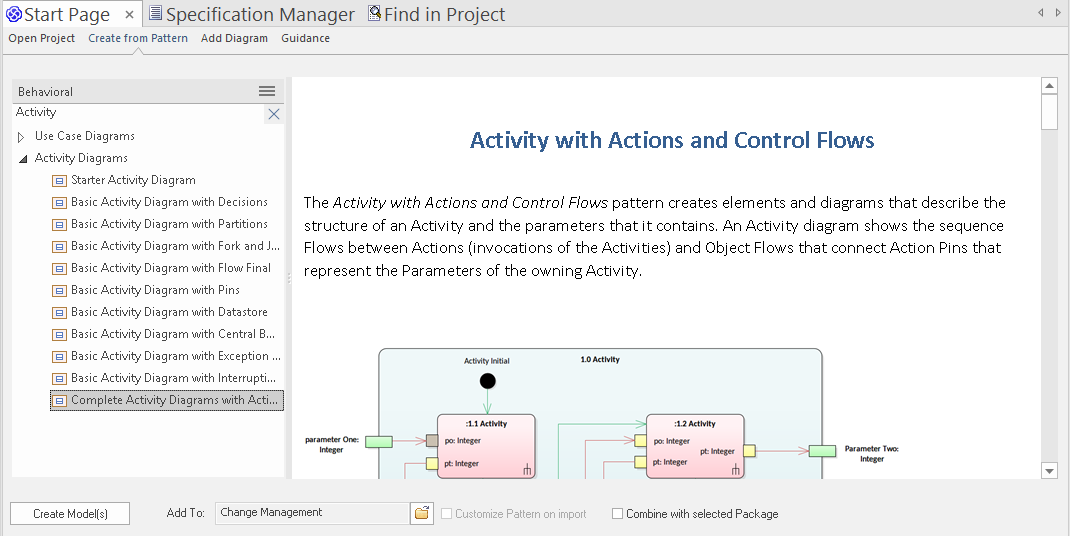
Accéder
L' Assistant de Modèle s'affiche automatiquement lors de la création d'un nouveau projet ; sinon utilisez ces options pour y accéder :
|
Ruban |
Design > Paquetage > Assistant de Modèle |
|
Menu Contexte |
Cliquez Cliquez-droit sur Paquetage | Ajouter un Modèle à l'aide de l'assistant |
|
Raccourcis Clavier |
Ctrl+Maj+M |
|
Autre |
Barre de légende de la fenêtre du Barre de légende de la fenêtre du Navigateur : |
Générer un Nouveau Modèle
Champ/Bouton |
Action |
Voir également |
|---|---|---|
|
Perspective |
Lorsque vous ouvrez l' Page Démarrage 'Créer à partir de Motif ' de Page Démarrage ( Assistant de Modèle ), les groupes de Motif et les Motifs disponibles pour la Perspective courante sont listés. L'affichage par défaut affiche les groupes développés. Initialement, la perspective actuelle est celle affichée dans l'icône Si vous cliquez sur le bouton <nom de la perspective>, une liste de tous les groupes de perspectives s'affiche. Lorsque vous passez la souris sur une option de la liste, les Perspectives disponibles dans ce groupe s'affichent également. Lorsque vous cliquez sur une perspective pour la sélectionner, le panneau est mis à jour avec les groupes de Motif et les Motifs fournis par la perspective sélectionnée. Lorsque vous cliquez sur un Motif dans la liste, une description s'affiche dans le panneau de droite. Note que la sélection d'une perspective dans la liste des boutons <nom de la perspective> ne modifie pas la perspective "globale" actuelle affichée dans l'icône Il est possible de rendre disponible chaque groupe de Motif et chaque Motif disponibles dans le modèle ; cliquez sur le bouton et sélectionnez l'option 'Tous'. Inversement, vous pouvez restreindre la liste des Motifs affichés en tapant une string de texte dans la Barre de Filtre sous le bouton. Seuls les Motifs qui ont cette string de texte dans leur nom sont répertoriés. C'est également un outil utile pour localiser des Motifs spécifiques lorsque vous n'êtes pas sûr de leur emplacement - sélectionnez "Toutes" les Perspectives et saisissez le nom du Motif dans le champ Barre de Filtre . Le panneau répertorie chaque Motif dont le nom contient la string de texte Si vous êtes un développeur de technologie, vous pouvez créer et importer votre propre MDG Technologie et distribuer un ou plusieurs Motifs de Modèle personnalisés à partir de cette technologie via l' Assistant de Modèle ; le nom de votre Technologie (ou catégories de Technologie) est ajouté à la liste de sélection sous 'Spécialisé' pour que vos utilisateurs accèdent aux Motifs Technologiques . Pour sélectionner un Modèle Motif , cliquez simplement dessus. Si vous souhaitez sélectionner plus d'un Motif , maintenez la touche enfoncée pendant que vous cliquez sur chaque Motif . |
Utilisation des assistants de profil Créer un fichier MDG Technologie |
|
Créer des Modèle (s) |
Cliquez sur ce bouton pour importer une structure de modèle dérivée du ou des Motif que vous avez sélectionnés. La boîte de dialogue « Importation du Modèle Gabarits » s'affiche pendant que l'importation est en cours, et tout problème avec l'importation est signalé dans la fenêtre de sortie du système. La structure du modèle généré s'affiche sous votre Paquetage sélectionné dans la fenêtre Navigateur . |
|
|
Ajouter à |
Affiche le nom du Paquetage que vous avez sélectionné dans la fenêtre du Navigateur . Si vous utilisez l' Assistant de Modèle par défaut sur un projet nouvellement ouvert, ce champ affiche la racine du Modèle , ' Modèle '. Si vous avez besoin de changer le Paquetage pour générer le modèle sous, cliquez sur l'icône |
|
|
Personnaliser Motif à l'importation |
Un Motif peut contenir plusieurs Paquetages ; cochez cette case pour indiquer que vous n'importerez que certains de ces Paquetages du Motif dans votre modèle. Après avoir cliqué sur le bouton Créer Modèle (s), la boîte de dialogue 'Sélectionner Paquetages ' s'affiche dans laquelle vous spécifiez lequel des Paquetages importer. Si vous sélectionnez plus d'un Motif , la boîte de dialogue « Sélectionner les Paquetages » s'affiche tour à tour pour chaque Motif . Si vous ne cochez pas la case, tous les Paquetages de chaque Motif seront importés dans le modèle. L'option est désactivée s'il y a trop peu de Paquetages sélectionner, ou s'il n'est pas logique d'importer seulement certains des Paquetages . |
Personnaliser le contenu Modèle |
|
Combinez avec Paquetage sélectionné |
Sélectionnez cette option pour importer le contenu du Motif dans le Paquetage sélectionné. Lors de la création d'un Motif , Enterprise Architect créera normalement un nouveau Paquetage pour représenter le Motif , en tant qu'enfant du Paquetage sélectionné. Si vous cochez cette case, aucun nouveau Paquetage n'est créé et à la place le contenu du Motif est ajouté au Paquetage sélectionné (à condition que le Paquetage sélectionné ne soit pas un nœud racine). |
Notes
- La boîte de dialogue 'Sélectionner Paquetage (s)' ne s'affiche pas pour certains Gabarit simple et Gabarit de base Motifs , même si l'option 'Personnaliser le Motif à l'import' est sélectionnée
 : Navigateur
: Navigateur > Nouveau Modèle de Motif
> Nouveau Modèle de Motif <nom de la perspective> en haut à droite de l'écran de l'application.
<nom de la perspective> en haut à droite de l'écran de l'application.